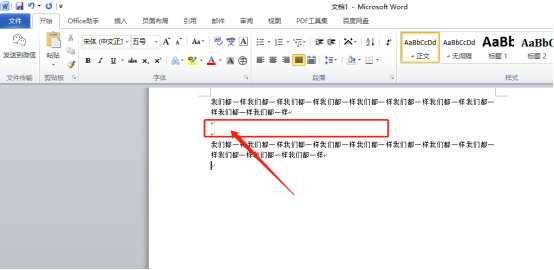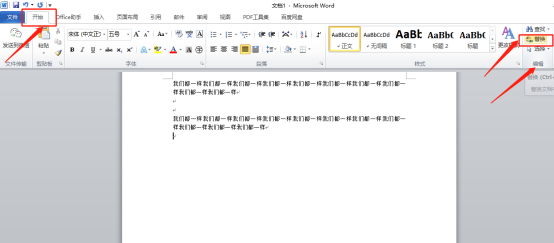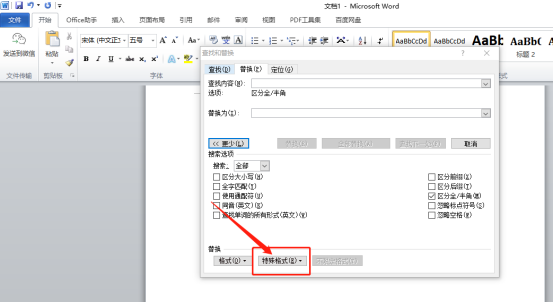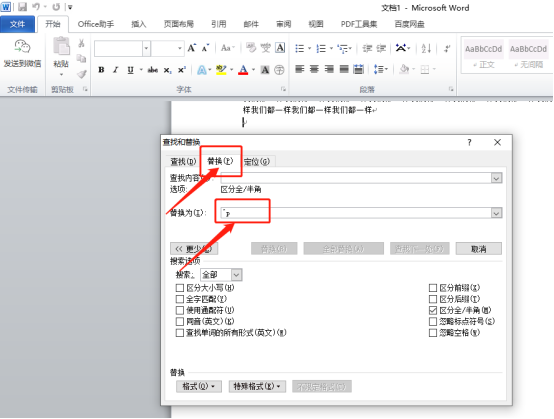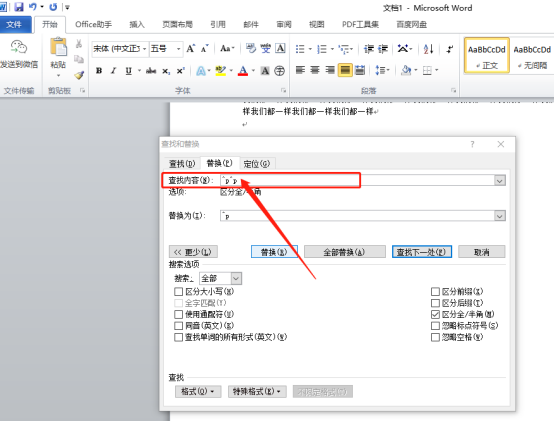word怎么一次性删除空白行 |
您所在的位置:网站首页 › word怎么删除空白行和空格 › word怎么一次性删除空白行 |
word怎么一次性删除空白行
|
word是大家日常办公中不可缺少的一个软件,所以我们要掌握里边的所有操作功能。当我们在网上复制一段文字,或者是带着换行复制一些文字的时候,复制完成之后,就会有很多空白行,非常影响整个文档的美观,这个时候还不想一个个动手去删除空白行,那么word怎么一次性删除空白行,学会一次性删除,可以帮助我们节省很多时间呢,大家快来学习吧! 操作步骤如下: 1.打开文档 首先,我们打开要处理的Word文档,在文档中有好多空白行。
2.点击替换 然后,我们点击上方的【开始】菜单后,再单击【编辑】中的【替换】。
3.选择特殊格式 接下来,在【替换】选项卡下边有个【特殊格式】,我们单击一下;在弹出的下拉菜单中我们选择点击【段落标记】按钮。
4.自动填上标记符号 这里的替换自动填上了标记符号。
5.粘贴标记符号 我们把这个标记符号复制后在【查找内容】框里粘贴两次。
6.全部替换 最后,我们点击【全部替换】按你,替换完成之后,我们在点击【确定】就可以了。
到这里就给大家分享了,word怎么一次性删除空白行的操作方法,只需要上方的6步操作,是不是很简单呢,大家要记住是替换功能,在找到特殊格式里边的段落标记才可以。最后,希望以上的操作步骤可以帮助大家。 本篇文章使用以下硬件型号:联想小新Air15;系统版本:win10;软件版本:Microsoft word 2010。 |
【本文地址】
今日新闻 |
推荐新闻 |